在sublime text中新建文件有四种主要方法,适合不同使用场景。① 使用快捷键 ctrl + n(windows/linux)或 cmd + n(mac)可快速在当前窗口打开未命名新文件,适合临时编写内容;② 通过菜单栏点击 “file → new file” 实现相同功能,适合新手熟悉界面;③ 在项目左侧边栏右键文件夹选择 “new file” 可直接在指定目录下创建并命名文件,适用于项目内添加文件;④ 打开命令面板(ctrl + shift + p)输入 “new file” 并选择对应选项,适合熟悉高级操作的用户统一执行命令。不同方式在保存路径上有区别,需注意保存位置。
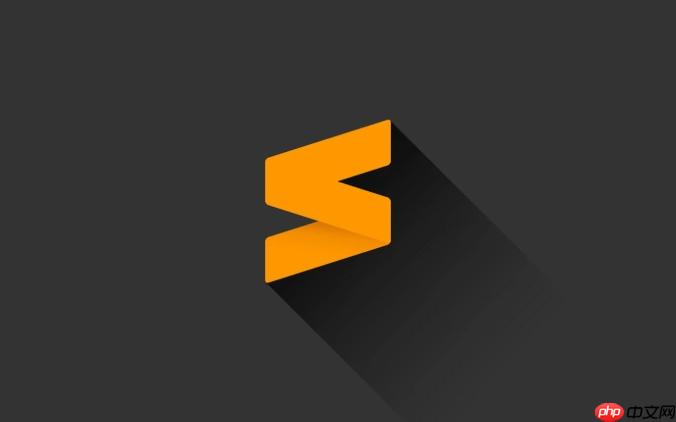
新建文件在Sublime Text中其实挺简单的,虽然界面看起来简洁,但操作上非常高效。如果你是刚上手的新用户,或者想提高编辑效率,掌握几种快速新建文件的方法会很有帮助。
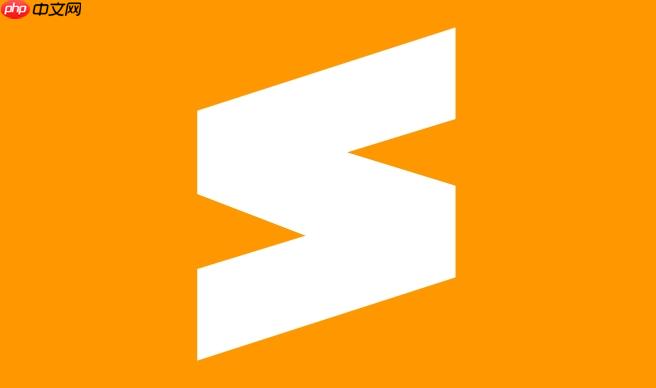
这是最直接的方式。按下组合键后,Sublime 会立即在当前窗口中打开一个新文件,而且不会自动保存到磁盘,适合临时写点笔记、代码片段。
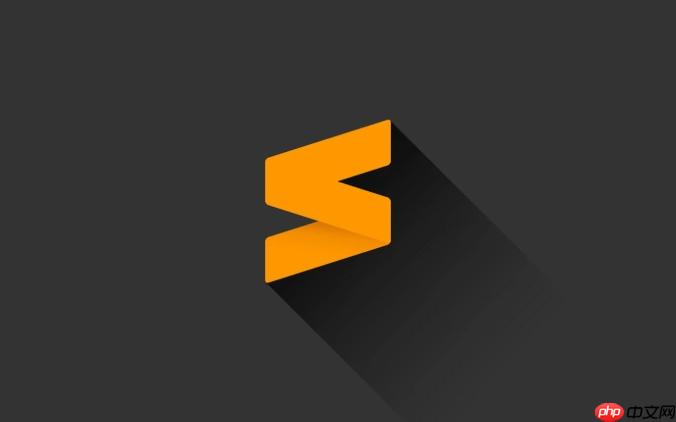
对于不太喜欢用快捷键的朋友来说,菜单栏是最直观的选择。点击左上角的 File,然后选择 New File,效果和快捷键一样。

名扬银河企业建站系统,适用于无代码基础的新手,快速搭建企业网站,程序内置了多项实用功能及插件,能够便捷的对网站进行修改、调整、优化等方面进行操作。【部分功能介绍】1、产品管理发布企业产品信息,管理企业产品,自定义产品封面图,产品详情图、文、视频,产品扩展属性自定义等。2、案例管理系统发布企业成功案例,管理成功案例,自定义案例封面图,案例详情图、文、视频,案例扩展属性自定义等。3、资讯管理系统发布企
 0
0

如果你已经打开了一个项目,在左侧边栏(也就是项目文件树)中右键某个文件夹,选择 New File,就可以直接在那个目录下创建一个新文件,并且自动弹出命名框。

index.html 或 main.py
按下 Ctrl + Shift + P 打开命令面板,输入 “new file”,会出现几个选项,选择 New File 即可。
基本上就这些方式了,你可以根据自己的使用场景来选择。像临时测试代码的话,快捷键最快;如果是项目里正式加文件,用右键菜单更合适。不复杂但容易忽略的是,不同方式新建的文件在是否关联项目路径上有区别,注意保存位置就行。
以上就是Sublime怎么新建文件?新建文件的4种快捷操作方式的详细内容,更多请关注php中文网其它相关文章!

每个人都需要一台速度更快、更稳定的 PC。随着时间的推移,垃圾文件、旧注册表数据和不必要的后台进程会占用资源并降低性能。幸运的是,许多工具可以让 Windows 保持平稳运行。

Copyright 2014-2025 https://www.php.cn/ All Rights Reserved | php.cn | 湘ICP备2023035733号